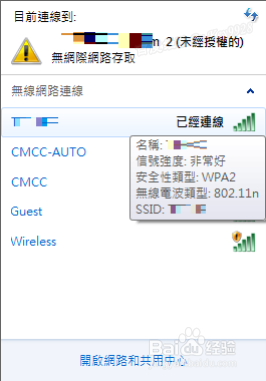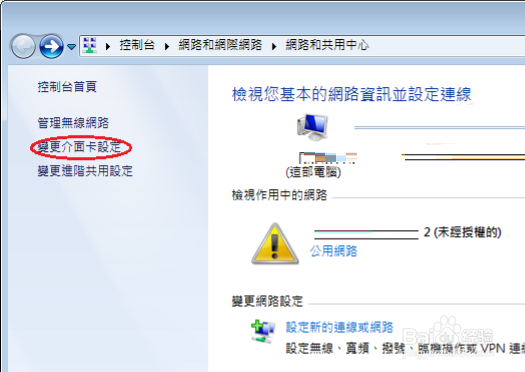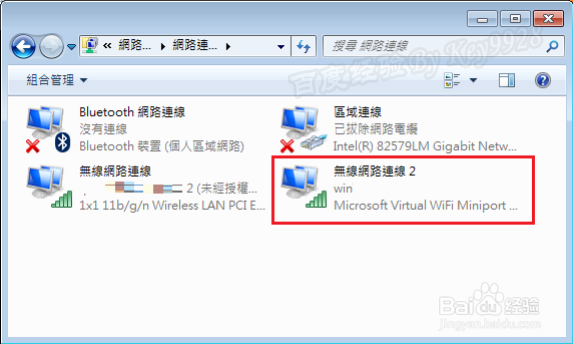手机怎么连笔记本上网
1、这里做实验用的是繁体系统,将就了哈。首先保证我们的NB连接无线并可上网:
2、然后右击“附属应用程式”下的“命令提示符”,选择“以系统管理员身分执行”:
3、在打开的DOS窗口中,输入命令“netsh wlan set hostednetwork mode=allow ssid=win key=12345678”再按Enter键即可。其中SSID是WIFI名称,KEY是密码,设置成功的话会提示设定成功:
4、接下来再右击荧幕右下角的网络图标,再选择“开始网络和共用中心”:
5、单击打开的窗口左上角的“变更介面卡设定”:
6、在打开的窗口新增加了一个“Microsoft Virtual WiFi.”的无线连接,右击我们实际连网的网卡,选择“内容”:
7、切换到“共用”,两个复选框都勾选上,并且将“家用噩荜务圃网络连线”选择为刚刚新增的那个“Microsoft Virtual WiFi.”的无线连接,再点击“确定”按钮即可:
8、再返回DOS画面,敲入命令“netsh wlan start hostednetwork”,启用虚拟化的WIFI:
9、返回“网路恽但炎杰和共用中心”,左边显示刚刚设置的WIFI名称“win7”(上面ssid=win中的名称),右边也新增了“无线网路连线2”(就是上一步选择的):
10、这个“无线网路连线2”就是我们刚刚增加的虚拟WIFI,手机就是连这个SSID了:
11、打开手机的WLAN,搜寻到“Win”并连接:
12、敲入刚刚设置的WIFI密码(12345678),并“确定”:
13、确定验证后等待一会显示“已连接”:
14、然后手机就可以正常上网了。
声明:本网站引用、摘录或转载内容仅供网站访问者交流或参考,不代表本站立场,如存在版权或非法内容,请联系站长删除,联系邮箱:site.kefu@qq.com。